Me llegaron muchas consultas al respecto del uso de programas como AmpliTube o GuitarRig, esto me hizo pensar en dos cosas. La primera es que muchos guitarristas (tecnófobos en otras épocas) se están aproximando a las nuevas tecnologías y se les está complicando un poco. Lo segundo que pensé es que muchos se están perdiendo de una gran herramienta que nos permite utilizar un efecto en tiempo real.
Lo que veremos en este pequeño tutorial es como utilizar AmpliTube con una guitarra eléctrica conectada a la computadora, pero este es solo un pequeño ejemplo, estos conocimientos se pueden aplicar a otros instrumentos y a voces con cualquier tipo de efecto virtual. Solo es cuestión de creatividad e imaginación.
Nota importante
Esto que veremos solo se puede realizar utilizando un placa de sonido o interfaz de audio que soporte driver ASIO. No sirve de nada intentar con los drivers ASIO4All ya que estos no son útiles para este tipo de tareas. Es realmente impensable que un driver logre hacer que una placa de sonido de baja calidad y bajas prestaciones funcione como una placa dedicada al audio o profesional. Hecha esta aclaración, no responderé consultas de quienes lo intenten sin los drivers adecuados.
Las conexiones
Siempre antes de comenzar con lo divertido, tengo la costumbre de adelantarme a los problemas así que comenzaré desde lo mas básico.
Las placas de sonidos o interfaces de audio, por lo general tienen varias entradas, unas para instrumentos con salida de “Línea” y otras para “Micrófono”. Debemos saber si el instrumento que utilizaremos tiene salida de línea o de micrófono. Los instrumentos eléctricos (guitarras, bajos, sintes, pianos eléctricos, etc.) tienen salida de línea, algunos instrumentos acústicos tienen incorporado un micrófono pero no siempre la salida es de micrófono, en algunos casos la salida es de línea.
Como ya comentamos, es fácil saber que tipo de señal sale de algunos instrumentos, pero… como hacer para saber si el instrumento acústico que tengo tiene salida de micrófono o de línea?
Para identificar si la salida es de línea o de micrófono, primero debemos saber que las placas de sonido (cuando digo placas también hablo de las interfaces tambien) cuentan con un dispositivo pre-amplificador de 20db para la entrada de micrófono. Esto es porque la señal de micrófono es mucho mas débil que la de línea y debe ser amplificada. Sabiendo esto, conectamos nuestro instrumento acústico en la entrada de línea y si la señal que intentamos grabar es demasiado pequeña o débil (con poco volumen), es seguramente porque la señal no es de línea sino de micrófono. Y si por el contrario, conectamos un instrumento acústico con salida de línea en la entrada de micrófono, lo mas seguro es que se sature la entrada y la señal salga extremadamente ruidosa.
Ya sabemos donde conectar nuestro instrumento.
Como vamos a transformar a nuestra computadora en una unidad de efectos, no hace falta que conectemos ningún otro aparato entre la guitarra eléctrica y la computadora. Luego, la salida de audio de la placa de sonido, puede ser conectada a un sistema de amplificador o a la consola que mezcla a todos los instrumentos de la banda en el escenario.
La configuración
Ya tenemos todo conectado de tal manera que la señal del instrumento pasa por la computadora y sale hacia la amplificación o la consola de mezcla y de ahí al público que expectantes esperan escuchar a aquel guitarrista que toca con la guitarra conectada a su computadora y que no tiene ningún otro hardware conectado.
Antes de comenzar a tocar, debemos informarle a la placa de sonido que tiene conectado un instrumento en su entrada de línea y que lo pasaremos por un fabuloso efecto virtual (AmpliTube). Para esto debemos iniciar al programa que hace de mixer de la placa de sonido. Cada placa de sonido tiene su propio programa con distintos tipos de interfaz pero son básicamente todos iguales en sus funciones.
En la ilustración marque con flechas de diferentes colores las distintas funciones de la placa que debemos tener en cuenta.
AZUL: este es el control del volumen general, desde aquí controlamos el volumen de todo lo que sale de la placa de sonido.
ROJO: este es el lugar donde se elije el tipo de entrada que grabaremos o monitorearemos, en este caso “Linea”.
AMARILLO: este es el control del volumen de grabación, debemos subirlo al máximo posible sin que sature la señal.
NEGRO: aquí encontramos el control de volumen del monitoreo de la señal entrante (línea en este caso). Es solo para monitorear, subirla o bajarla no afecta a la grabación. Podemos darle mucho volumen al monitoreo de la línea pero debemos controlar el volumen de grabación ya que si no, se saturará la salida de audio del DAW (Digital Audio Workstation) en este caso Sonar 8.
Si la salida de audio de la placa (flecha azul) estará conectada a un amplificador o aun mixer, el volumen debe estar la maximo, lo mismo para el monitoreo de la línea (flechas negras).
Configuración del DAW
Como muchos ya saben, mi favorito es Sonar 8 pero lo que veamos se puede aplicar a cualquier DAW (Cubase, Nuendo, ProTools, etc.).
Con el mixer de la placa abierto, iniciamos nuestro DAW favorito.
Un detalle a tener en cuenta es que la mayoría de los instrumentos tienen sus salida de señal en mono. Así que debemos configurar la entrada de la pista de audio en mono. La placa de sonido que esta configurada para recibir una señal de línea, enviara esa señal a la pista de audio de Sonar 8.
Si hacemos sonar a nuestro instrumento lo escucharemos y veremos el led que nos marca que está pasando el sonido por ese canal de audio. Una vez confirmado esto, solo nos queda insertar el efecto virtual AmpliTube Metal.
No podremos monitorear al efecto en tiempo real hasta que activemos el botón de monitoreo, es un pequeño botón que se encuentra en la parte superior del track (marcado con una flecha AZUL).
Realizado este paso, escucharemos como el sonido pasa por el efecto y es afectado en tiempo real.
La latencia
La latencia es el retardo que sufre el sonido desde el momento en que damos la orden hasta el momento en que la escuchamos.
Hay dos tipos de latencia. La latencia MIDI, esta es el periodo de tiempo que transcurre desde el momento en que apretamos la tecla de nuestro controlador hasta el momento en que se reproduce el sonido. En otro momento hablaremos de este tipo de latencia.
La latencia de audio es el tiempo que transcurre entre el momento en que entra la señal analógica del instrumento, se transforma en digital, pasa por la circuitería de la placa de sonido, es afectada por el plug in en nuestro DAW y sale por los parlantes. Solo una placa dedicada al audio o profesional puede hacer esto en tiempo real o con un retraso imperceptible.
Sonar cuenta con un control de latencia de audio que nos permite controlar la velocidad en que queremos que haga este trabajo. Cuanto mas le exijamos a la placa de sonido, mas recursos serán consumidos así que lo conveniente es mover este control según nos haga falta. Al bajar la latencia, le estamos diciendo a nuestro sistema que monitorearemos audio afectado virtualmente en tiempo real y pondrá todos los recursos a disposición de esto; pero si no vamos a hacer esto, lo conveniente es que le demos algo de descanso aumentando la latencia.
Configuración de la latencia
Par acceder al panel del control de “Latencia”, debemos ir a la opción Audio en el menú “Opciones”. Al hacer clic ahí, aparecerá un cuadro de dialogo con muchos comandos y opciones para modificar. En este momento solo veremos como configurar la latencia.
Según el modelo de placa de sonido, podremos controlar la latencia con la barra deslizante o presionando en el botón “Panel ASIO”.
Es muy importante saber que debemos encontrar un equilibrio entre la latencia y el consumo de recursos ya que a menor latencia mas consumo de recursos del sistema. Esto puede afectar al normal funcionamiento del resto de nuestro sistema. Pero si subimos la latencia a niveles muy altos, el procesador tardará en reproducir los datos grabados en nuestro DAW. Por supuesto, esto es relativo a cada sistema (tipo de placa de sonido, cantidad de Ram, velocidad del procesador, tipo de mother, etc)
No está de mas aclarar que la “Latencia Cero” no existe. Si bajamos la latencia en nuestro DAW, seguramente podamos monitorear a nuestro instrumento afectándolo virtualmente pero lo mas seguro es que nos quedemos sin recursos cuando queramos grabar a dicho instrumento o queramos monitorear a nuestro instrumento junto a pistas de audio y midi a la vez.
Para mas información referente a la configuración de la latencia AQUI
Para mas información referente a los drivers ASIO AQUI
Quieres Un Reproductor Como Este? Entra Aquí
Muestra del sonido de la guitarra sin efecto
Quieres Un Reproductor Como Este? Entra Aquí
Muestra del sonido de la guitarra con el efecto virtual









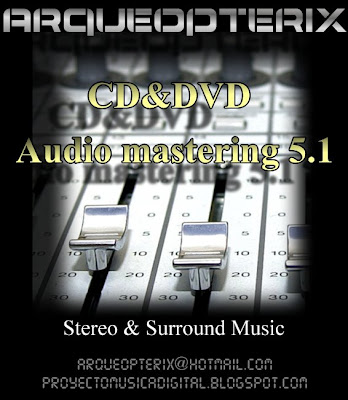





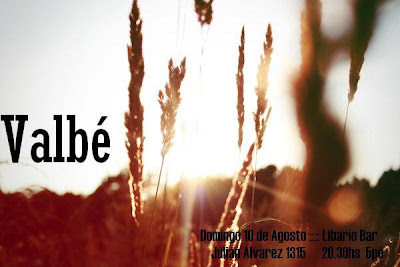














































No hay comentarios:
Publicar un comentario